VIA FÁCIL - BOMBEIROS
|
|
|
- Larissa Custódio Fialho
- 7 Há anos
- Visualizações:
Transcrição
1 SECRETARIA DO ESTADO DOS NEGÓCIOS DA SEGURANÇA PÚBLICA POLÍCIA MILITAR DO ESTADO DE SÃO PAULO CORPO DE BOMBEIROS VIA FÁCIL - BOMBEIROS MANUAL DO USUÁRIO Versão V1.0 1
2 Índice A INTRODUÇÃO, 4 B USUÁRIO NÃO CADASTRADO, 4 C USUÁRIO CADASTRADO, 5 D SOLICITAÇÕES, 6 D1 Identificação de logradouro, 6 D2 - Vistoria, 9 D2a Projeto Técnico Simplificado, 9 D2a1 Primeira Vistoria, 9 D2a2 Retorno de Vistoria, 13 D2a3 Renovação de AVCB, 14 D2b Projeto Técnico, 17 D2b1 Primeira Vistoria, 17 D2b2 Retorno de Vistoria, 20 D2b3 Renovação de AVCB, 23 D3 - Análise de Projeto, 26 D3a Primeira Análise, 26 D3b Retorno de Análise, 30 D4 FAT, 36 D4a Fat de Projeto Técnico, 36 D4c Fat Consultivo, 42 D5 COMISSÃO TÉCNICA, 45 D5a Primeira Instância, 45 D5a1 De Projeto, 46 D5a2 Consultiva, 51 D5b Comissão Técnica de Última Instância, 53 E CONSULTAS, 55 E1 Solicitações, 55 E2 Emitir Segunda Via do Boleto, 56 F - USUÁRIOS, 58 F1 - Dados do Cadastro, 58 F2 - Alterar Senha, 60 G UPLOAD DE DOCS, 62 H SAIR, 63 2
3 A INTRODUÇÃO O acesso ao sistema Via Fácil - Bombeiros será oferecido através do Portal do Corpo de Bombeiros do Estado de São Paulo. B USUÁRIO NÃO CADASTRADO Caso o usuário ainda não tenha se cadastrado no sistema é necessário que o mesmo efetue o cadastro clicando no link Não possuo cadastro. O sistema retornará a seguinte tela: 3
4 Após o preenchimento se o usuário clicar em voltar o sistema retorna para a tela inicial. Se o usuário clicar em confirmar, o sistema retorna a mensagem de cadastro efetuado com sucesso e que será recebida mensagem no do usuário para a ativação da conta. Após a ativação da conta, o usuário poderá acessar o sistema pela Internet e preencher a tela de login com os dados que foram cadastrados. Usuário que esqueceu a senha Caso o usuário tenha esquecido a senha que cadastrou é necessário que o mesmo clique no link Esqueci minha senha para que o sistema envie com a senha cadastrada para o e- mail do usuário. C USUÁRIO CADASTRADO Ao correto preenchimento da tela de login, o usuário receberá a seguinte tela: 4
5 e poderá usufruir dos serviços disponibilizados na tela principal. D SOLICITAÇÕES Para as solicitações de Vistoria, de Análise de Projeto e Comissão Técnica, obrigatoriamente deverá ser efetuada a identificação do logradouro (com Município e nome ou parte do nome da rua ou avenida) onde está localizada a edificação. D1 Identificação de logradouro 5
6 Indicado o município e o logradouro o sistema exibe lista dos encontrados. Selecionar o correspondente. 6
7 Se for clicado em Cancelar o sistema retorna para a página de identificação do logradouro Se for clicado em Confirmar Informações o sistema retorna pedido de Confirmação de Seleção de Logradouro abaixo. Se for clicado em Cancelar o sistema retorna para a página de identificação do logradouro. Se for clicado em OK o sistema retorna a seguinte tela para preenchimento. 7
8 D2 - Vistoria D2a Projeto Técnico Simplificado D2a1 Primeira vistoria D2a2 Retorno de vistoria D2a3 Renovação de AVCB D2b Projeto Técnico D2b1 Primeira vistoria D2b2 Retorno de vistoria D2b3 Renovação de AVCB D2a1 Primeira Vistoria Para solicitar uma Primeira vistoria de um projeto técnico simplificado, na tela principal, seguir a seqüência indicada abaixo: 8
9 Será recebida a seguinte tela: Marcar a opção que confirma a leitura e o enquadramento da edificação nas condições de Projeto Técnico Simplificado e clicar em Confirmar. O sistema abre a página para pesquisa e de identificação do logradouro (com Município e nome ou parte do nome da rua ou avenida) onde está localizada a edificação. Proceder conforme indicado no item D1. Após confirmado o logradouro, o sistema disponibiliza a seguinte tela: 9
10 Continuação da tela acima: Se for clicado em Voltar o sistema VERIFICAR retorna para a tela de preenchimento. Se for clicado em Continuar, o sistema exibe a seguinte tela: Se for clicado em Corrigir Informações, o sistema retorna para a tela de preenchimento dos dados do projeto. Se for clicado em Imprimir Projeto, o sistema disponibiliza a impressão do projeto para a impressora que estiver definida como padrão pelo usuário. 10
11 Se for clicado em Continuar, o sistema retorna a seguinte tela: Se for clicado em Imprimir Boleto, o sistema exibe em tela o boleto respectivo, conforme exemplo a seguir: Para impressão do boleto clicar no símbolo de impressora exibido logo abaixo da palavra Solicitações. O boleto será impresso na impressora que estiver definida como padrão pelo usuário. 11
12 D2a2 Retorno de Vistoria Para solicitar um retorno de vistoria de um projeto técnico simplificado, na tela principal, seguir a seqüência indicada abaixo: O sistema disponibiliza a seguinte tela: Preencher o campo com o nº do projeto com o nº do projeto técnico simplificado que teve parecer Comunicada na vistoria da primeira solicitação. 12
13 D2a3 Renovação de AVCB Para solicitar uma renovação de AVCB, na tela principal, seguir a seqüência indicada abaixo: O sistema retorna a seguinte tela: Preencher os campos nº do projeto e nº do AVCB para o qual está sendo solicitada a renovação. 13
14 Se for clicado em Voltar o sistema retorna para a tela inicial de solicitação de vistoria de projeto técnico Se for clicado em Pesquisar o sistema retorna a seguinte tela: Se for clicado em Voltar o sistema retorna para a tela de informação do nº do projeto e do nº do AVCB. Se for clicado em Sim na resposta da pergunta sobre a ocorrência de alterações no projeto, o sistema exibirá a seguinte mensagem informativa: Clicado em OK o sistema retornará a tela inicial de cadastramento de projeto técnico. Caso seja clicado em Não na resposta da pergunta sobre a ocorrência de alterações no projeto, o sistema exibirá a seguinte tela: 14
15 Caso seja clicado em Voltar, o sistema retorna para a tela para indicação de um novo nº de projeto e de AVCB. Caso seja clicado em Confirmar Solicitação, o sistema retornará a seguinte tela: O requerente poderá imprimir o protocolo referente a essa solicitação clicando no botão Imprimir Protocolo. 15
16 D2b Projeto Técnico D2b1 Primeira Vistoria Para solicitar uma Primeira vistoria de um projeto técnico, na tela principal, seguir a seqüência indicada abaixo: O sistema disponibiliza a seguinte tela: 16
17 Caso seja indicado que a solicitação de vistoria é parcial, é obrigatória a indicação do nº do protocolo da Fat e a respectiva área parcial a ser vistoriada. Nesse caso o sistema apresenta uma outra tela com os campos referentes a essas informações, conforme exemplo a seguir: Informar o nº do projeto que foi atribuído quando da análise do projeto. Se for o caso informar o nº do protocolo da Fat e a área parcial a ser vistoriada. Se for clicado em Voltar, o sistema retorna para a tela de solicitação de serviços. Se for clicado em Pesquisar, o sistema retorna a seguinte tela: 17
18 Se for clicado em Voltar, o sistema retorna para a tela de solicitação de vistoria de projeto técnico. Caso o projeto seja de ocupação temporária o requerente poderá fazer alteração de logradouro. Nesse caso, se for clicado em Alterar Logradouro, o sistema abre a página para pesquisa e de identificação do logradouro (com Município e nome ou parte do nome da rua ou avenida) onde está localizada a edificação conforme já exemplificado e retorna a seguinte tela: 18
19 Preenchido o nº da edificação no logradouro e clicado em Confirmar, o sistema retorna a mensagem Operação realizada com sucesso. Clicado em OK, o sistema retorna tela com o número da solicitação que foi atribuído a solicitação, conforme tela a seguir: D2b2 Retorno de Vistoria Para solicitar um retorno de vistoria de um projeto técnico, na tela principal, seguir a seqüência indicada abaixo: 19
20 O sistema retorna a seguinte tela: Informar o nº do projeto no caso de vistoria inicial total ou o nº do protocolo da vistoria parcial comunicada. Se for clicado em Voltar, o sistema retorna para a tela principal. Se for clicado em Pesquisar, o sistema retorna a seguinte tela: 20
21 Se for clicado em Confirmar Solicitação, o sistema retorna a tela com o nº da solicitação de nova vistoria, conforme exemplo abaixo: 21
22 D2b3 Renovação de AVCB Para solicitar uma renovação de AVCB, na tela principal, seguir a seqüência indicada abaixo: O sistema retorna a seguinte tela: Preencher os campos referentes ao nº do projeto e o do nº do AVCB que se deseja solicitar renovação. 22
23 Se for clicado em Voltar, o sistema retorna para a tela de solicitação de serviços. Se for clicado em Pesquisar, o sistema retorna a seguinte tela: Se for clicado em Voltar o sistema retorna para a tela de solicitação de renovação de AVCB. Se for clicado em Sim na resposta da pergunta sobre a ocorrência de alterações no projeto, o sistema exibirá a seguinte mensagem informativa: Clicado em OK o sistema retornará a tela inicial de cadastramento de projeto técnico. Caso seja clicado em Não na resposta da pergunta sobre a ocorrência de alterações no projeto, o sistema exibirá a seguinte tela: 23
24 Caso seja clicado em Voltar, o sistema retorna para a tela para indicação de um novo nº de projeto e de AVCB. Caso seja clicado em Confirmar Solicitação, o sistema retornará a seguinte tela: O requerente poderá imprimir o protocolo referente a essa solicitação clicando no botão Imprimir Protocolo. 24
25 D3 - Análise de Projeto D3a Primeira Análise D3b Retorno de Análise D3a Primeira Análise Para solicitar uma Primeira Análise de um projeto técnico, na tela principal, seguir a seqüência indicada abaixo: O sistema retorna a seguinte tela: 25
26 Ao clicar em Continuar o sistema disponibiliza a tela para a especificação do logradouro da edificação. Especificado e confirmado o logradouro de acordo com o indicado em A-1, o sistema disponibiliza tela para preenchimento das informações do projeto, conforme exemplo já preenchido, a seguir: 26
27 Se for clicado em Voltar, o sistema retorna para a tela do sub sistema Análise de Projeto rotina Primeira Análise. Se for clicado em Continuar, o sistema solicita confirmação da operação. Se for clicado em Cancelar, o sistema retorna para a tela do sub sistema Análise de Projeto, rotina Primeira Análise. Se for clicado em OK o sistema retorna a seguinte tela: 27
28 Se for clicado em Corrigir as Informações, o sistema retorna para a tela dos dados do projeto. Se for clicado em Imprimir, o sistema imprime os dados do projeto objeto da solicitação de primeira análise. Se for clicado em Confirmar Solicitação, o sistema retorna a seguinte tela: 28
29 D3b Retorno de Análise Para solicitar o Retorno de Análise de um projeto técnico, na tela principal, seguir a seqüência indicada abaixo: O sistema retorna a seguinte tela: 29
30 Preencher com o nº do projeto para o qual será solicitado o retorno de análise e clicar em Pesquisar. a) Caso o nº do projeto informado não seja localizado na base de dados do sistema, o sistema retorna a seguinte mensagem: Conferir se o nº informado está correto. Se não estiver, clicar em Cancelar e o sistema retorna para a tela de solicitação de Retorno de Análise. Se estiver correto significa tratar-se de projeto legado. Neste caso clicar em Prosseguir. 30
31 O sistema disponibilizará a tela para a Identificação do Logradouro. Especificado e confirmado o logradouro de acordo com o indicado em A-1, o sistema disponibiliza tela para preenchimento das informações do projeto, conforme exemplo a seguir: 31
32 Se for clicado em Voltar, o sistema retorna para a tela do sub sistema Análise de Projeto rotina Retorno de Análise. Se for clicado em Continuar, o sistema solicita confirmação da operação. Se for clicado em Cancelar, o sistema retorna para a tela do sub sistema Análise de Projeto, rotina Retorno de Análise. Se for clicado em OK o sistema retorna a seguinte tela: Se for clicado em Corrigir as Informações, o sistema retorna para a tela dos dados do projeto. 32
33 Se for clicado em Imprimir, o sistema imprime os dados do projeto objeto da solicitação de retorno de análise. Se for clicado em Confirmar Solicitação, o sistema retorna a seguinte tela: B - Caso o nº do projeto informado seja localizado na base de dados do sistema, o sistema retorna a tela com os dados do projeto, conforme exemplo a seguir: 33
34 Se for clicado em Sim, que corresponde a indicação de que houve alteração nos dados do projeto, o sistema informa que será necessário iniciar novamente o processo que retorna a seu ponto inicial. A análise inicial permanecerá inalterada, inclusive com seu parecer. Se for clicado em Não, que corresponde a indicação de que os dados originais do projeto permanecem os mesmos, o sistema retornará a seguinte tela: Se for clicado em Imprimir, o sistema emitirá a folha de detalhes do projeto na impressora que estiver instalada na estação. D4 FAT D4a Fat de Projeto Técnico D4b Fat Consultiva Para solicitar uma Fat, na tela principal, seguir a seqüência indicada abaixo: 34
35 O sistema retornará a seguinte tela: Os Fat podem ser solicitados: A4a - Para projetos técnicos (PT ou PTS) constantes da base de dados do Corpo de Bombeiros. A4b Para projetos técnicos (PT ou PTS) ainda não constantes da base de dados do Corpo de Bombeiros. 35
36 A4c Para obtenção de informações, orientações ou solicitar alterações de dados já informados. A4a Fat de Projeto Técnico constante da base de dados do Corpo de Bombeiros. Informar o nº do projeto para o qual está sendo feita a solicitação. Observar que em se tratando de Fat relativo a vistoria parcial comunicada, o número da solicitação do mesmo deverá também ser informado. Clicar em Pesquisar. O sistema retorna a seguinte tela: Efetuar a identificação da qualificação do emissor do Formulário de Atendimento Técnico clicando na linha correspondente a descrição respectiva. Se for clicado em Voltar, o sistema retorna para a tela de indicação do nº do projeto técnico. Se for clicado em Confirmar Solicitação, o sistema solicita confirmação da qualificação com a seguinte tela: Se for clicado em Cancelar, o sistema retorna para a tela de indicação da qualificação do emissor do FAT. 36
37 Se for clicado em OK, o sistema disponibiliza a seguinte tela: Preencher o campo destinado a Consulta de Fat de acordo com o que se pretende solicitar. Caso se pretenda anexar eletronicamente algum documento para análise junto com a solicitação de Fat, clicar em clique aqui disponível no final do Fat. O sistema retorna a seguinte tela: 37
38 Efetuar a indicação do nome do arquivo ou utilizar o recurso de procura disponível. Selecionar o tipo do documento que será feito o Upload. Se for clicado em Voltar, o sistema retorna para a tela do Formulário de Atendimento Técnico. Se for clicado em Efetuar Upload, o sistema solicita confirmação através da seguinte tela: Se for clicado em Cancelar o sistema permanece na tela de efetuar Upload de Documentos. Se for clicado em OK o sistema retorna a tela do Formulário de Atendimento Técnico exibindo os dados do projeto e os dados da consulta e o respectivo documento encaminhado, conforme tela a seguir: Se for clicado em Voltar, o sistema retorna para a tela de Upload de Documentos. Se for clicado em Confirmar Solicitação o sistema solicita confirmação através da seguinte tela: 38
39 Se for clicado em Cancelar, o sistema retorna na tela do formulário de atendimento técnico. Se for clicado em OK, o sistema retorna a seguinte tela: O interessado pode imprimir o protocolo da solicitação através do botão Imprimir Protocolo disponível na tela. A4b Fat de Projeto Técnico ainda não constante da base de dados do Corpo de Bombeiros. Após a informação do nº do projeto e a pesquisa, o sistema retorna a seguinte tela de informação: 39
40 Se for clicado em Cancelar, o sistema retorna a tela do Formulário de Atendimento Técnico Fat. Se o nº informado estiver correto, é necessário que o interessado selecione a opção (PT ou PTS) e clique em Prosseguir para efetuar o cadastramento do projeto. Nesse caso, o sistema disponibilizará a tela correspondente ao cadastramento, seguida da tela de qualificação antes de oferecer a tela do Formulário de Atendimento Técnico. Os procedimentos seguintes são os mesmos da solicitação de projeto técnico constante na base de dados do Corpo de Bombeiros. D4c Fat Consultivo O Fat consultivo destinado a obtenção de informações, orientações ou solicitar alterações de dados já informados, é gerado a partir da seguinte tela: 40
41 Clicar em clique aqui relativo a situação de não existência de Projeto Técnico. O sistema disponibiliza a seguinte tela: Efetuar a seleção do Município referente a edificação para o qual está sendo feita a consulta. Preencher o quadro Consulta de Fat com o teor da informação que se deseja obter. Manter ou alterar a opção de necessidade de entrega de documentos no balcão do Corpo de Bombeiros. 41
42 Se for clicado em Voltar, o sistema retorna a tela inicial do Formulário de Atendimento Técnico. Se for clicado em Confirmar Solicitação, o sistema disponibiliza também a opção de anexar algum documento a solicitação por upload. Através da seguinte tela: Se for clicado em OK o sistema disponibiliza a seguinte tela para indicação do documento e tipo que seguirá eletronicamente junto com a solicitação.: Se for clicado em Voltar o sistema retorna para a tela de opção de anexar algum documento. Se for clicado em Efetuar Upload, o sistema solicitará confirmação da operação através da seguinte tela: 42
43 Clicado em Cancelar o sistema retorna a tela de Upload de documentos Clicado em OK o sistema anexará o documento informado ao Formulário de Atendimento Técnico e retornará a seguinte tela: D5 COMISSÃO TÉCNICA D5a Primeira Instância D5a1 Primeira Instância de Projeto Técnico D5a2 Primeira Instância - Consultiva D5b Última Instância. Para solicitar uma Comissão Técnica de Primeira Instância, na tela principal, seguir a seqüência indicada abaixo: 43
44 O sistema retornará a seguinte tela: D5a1 De Projeto Preencher o campo Nº do Projeto com o nº do projeto e clicar em Pesquisar. O sistema retornará a seguinte tela: 44
45 Efetuar a identificação da qualificação do solicitante da Comissão Técnica, clicando na linha correspondente a descrição respectiva. Se for clicado em Voltar, o sistema retorna para a tela de solicitação de comissão técnica. Se for clicado em Confirmar Solicitação, o sistema solicita confirmação da qualificação com a seguinte tela: Se for clicado em Cancelar, o sistema retorna para a tela de indicação da qualificação do solicitante de comissão técnica. Se for clicado em OK, o sistema disponibiliza a seguinte tela: 45
46 Se for clicado em Voltar, o sistema retorna para a tela de indicação da qualificação do solicitante de comissão técnica. Se for clicado em clique aqui, o sistema disponibiliza a seguinte tela para indicação do documento que será feito o Upload. 46
47 Efetuar a indicação do nome do arquivo ou utilizar o recurso de procura disponível. Selecionar o tipo do documento que será feito o Upload. Se for clicado em Voltar, o sistema retorna para a tela do Formulário de Atendimento Técnico. Se for clicado em Efetuar Upload, o sistema solicita confirmação através da seguinte tela: Se for clicado em Cancelar o sistema permanece na tela de efetuar Upload de Documentos. Se for clicado em OK o sistema retorna a tela do projeto exibindo os dados do projeto e os dados da consulta e o respectivo documento encaminhado, conforme tela a seguir: 47
48 Se for clicado em Voltar, o sistema retorna para a tela de Upload de Documentos. Se for clicado em Confirmar Solicitação, o sistema disponibiliza a seguinte tela: 48
49 Se for clicado em Cancelar, o sistema retorna para a tela do projeto para o qual está sendo feita a solicitação de comissão técnica. Se for clicado em OK, o sistema retorna a seguinte tela: D5a2 Consultiva A solicitação de Comissão Técnica Consultiva em Primeira Instância, segue os mesmos procedimentos que a solicitação referente a projeto técnico, ou seja na tela inicial de solicitações, selecionar o sub sistema Comissão Técnica e o serviço Primeira Instância. O sistema retorna a seguinte tela: 49
50 Para solicitar a Comissão Técnica de Primeira Instância Consultiva, clicar em clique aqui.: O sistema retorna a seguinte tela: Selecionar o Município de onde está sendo feita a consulta. Preencher o quadro Consulta do CT com as informações e questões que se deseja consultar. Manter ou alterar a informação relativa a necessidade de entrega de documentos para análise no balcão do Corpo de Bombeiros. 50
51 Se for clicado em Voltar, o sistema retorna a tela de solicitação de comissão técnica de primeira instância. Se for clicado em Confirma Solicitação, o sistema retorna a seguinte mensagem de confirmação. Se for clicado em OK, o sistema retorna a seguin te tela: D5b Comissão Técnica de Última Instância Para solicitar uma Comissão Técnica de Última Instância, na tela principal, seguir a seqüência indicada abaixo: 51
52 O sistema retorna a seguinte tela: Preencher o campo com o nº do protocolo da solicitação em primeira instância e clicar em Pesquisar. O sistema retornará a tela para qualificação do solicitante da mesma forma que na solicitação de comissão técnica de primeira instância. Os demais procedimentos são idênticos aos da solicitação de comissão técnica de primeira instância 52
53 E CONSULTAS E1 Solicitações Para efetuar consulta de solicitações, o interessado deverá seguir a seqüência indicada abaixo: O sistema retorna a tela de consulta disponibilizando filtros de livre escolha pelo interessado. Se for clicado em Pesquisar, o sistema retornará a seguinte tela: 53
54 Neste exemplo não foi definido nenhum filtro. Dessa forma a situação de todas as solicitações referentes ao interessado logado são exibidas. Quando clicado nos campos em vermelho o sistema exibe o respectivo conteúdo (projeto, protocolo, boleto e situação). E2 Emitir Segunda Via do Boleto Para efetuar a emissão da segunda via de um boleto, o interessado deverá seguir a seqüência indicada abaixo: 54
55 O sistema retorna a seguinte tela: Preencher o nº da solicitação e/ou o nº do protocolo referente ao projeto que se deseja emitir a segunda via do boleto dos emolumentos. Se for clicado em Voltar, o sistema retorna para a tela dos sub sistemas. Se for clicado em Pesquisar o sistema retorna a seguinte tela: Para efetuar a exibição do boleto correspondente a solicitação informada, clicar no símbolo para visualizar impressão, ao lado do valor do boleto. 55
56 O sistema retorna a seguinte tela: Para efetuar a impressão do boleto, clicar no símbolo de impressora existente logo abaixo da palavra Solicitações. O sistema imprimirá o boleto na impressora que estiver associada ao terminal utilizado pelo interessado. F - USUÁRIOS F1 - Dados do Cadastro O usuário pode a qualquer momento acessar seus dados de cadastro registrados no Corpo de Bombeiros. Para acessar o respectivo cadastro, o interessado deverá seguir a seqüência indicada abaixo: 56
57 O sistema retorna a tela com os dados (do interessado que estiver logado) que estão cadastrados no Corpo de Bombeiros, conforme tela a seguir: Com exceção dos nº de CPF / CNPJ, Nome e , os demais dados podem ser alterados. Se for clicado em Voltar, o sistema retorna para a tela principal do sistema não efetuando nenhuma alteração. Se for clicado em Confirmar, o sistema efetua as alterações e retorna a seguinte tela: 57
58 Clicado em OK o sistema retorna para a tela principal. F2 - Alterar Senha O usuário pode a qualquer momento alterar sua senha de acesso ao sistema. Para efetuar a alteração, o interessado deverá seguir a seqüência indicada abaixo: O sistema retorna a seguinte tela: 58
59 Preencher os campos indicados na tela lembrando que a utilização de letras faz diferença entre maiúsculas e minúsculas. Se for clicado em Voltar, o sistema retorna para a tela principal do sistema não efetuando nenhuma alteração. Se for clicado em Confirmar, o sistema efetua as alterações e retorna a seguinte tela: Clicado em OK o sistema retorna para a tela principal G UPLOAD DE DOCS 59
60 O usuário pode a qualquer momento encaminhar eletronicamente documentos relativos a um projeto de seu interesse que está em andamento no Corpo de Bombeiros. Para efetuar o envio, o interessado deverá acessar na tela principal o serviço Upload de Docs. O sistema retorna a seguinte tela: Efetuar a indicação do nome do arquivo ou utilizar o recurso de procura disponível. Selecionar o tipo do documento que será feito o Upload. Se for clicado em Voltar, o sistema retorna para a tela principal do sistema. Se for clicado em Efetuar Upload, o sistema solicita confirmação através da seguinte tela: Se for clicado em Cancelar o sistema permanece na tela de efetuar Upload de Documentos. Se for clicado em OK o sistema retorna a seguinte tela: 60
61 Clicado em Ok o sistema retorna para a tela de Upload de Documentos. H SAIR O usuário após efetuar solicitações, consultas ou atualizações pode sair do sistema do Corpo de Bombeiros clicando no serviço Sair da tela principal. Essa providencia torna inativo o código do usuário 61
RioCard Saúde Presente
 Sumário 1) Acesso ao Sistema... 2 1.1) Esqueci minha senha... 2 1.2) Alteração de Senha... 3 1.3) Seleção de Perfil de Acesso e Local de Atendimento... 3 2) Home... 5 3) Menu Cadastro... 5 3.1) Cadastrar
Sumário 1) Acesso ao Sistema... 2 1.1) Esqueci minha senha... 2 1.2) Alteração de Senha... 3 1.3) Seleção de Perfil de Acesso e Local de Atendimento... 3 2) Home... 5 3) Menu Cadastro... 5 3.1) Cadastrar
Primeiro Passo. Na sequência, surgirá a tela de Login, onde você poderá realizar uma das seguintes tarefas:
 Primeiro Passo Tenha em mãos seu CPF, Documento de Identidade (RG) e conta de e-mail válida! Sem essa documentação não é possível realizar sua inscrição no Processo de Ingresso. De posse desses dados,
Primeiro Passo Tenha em mãos seu CPF, Documento de Identidade (RG) e conta de e-mail válida! Sem essa documentação não é possível realizar sua inscrição no Processo de Ingresso. De posse desses dados,
MANUAL DO SISTEMA - CIDADÃO 1. PORTAL DA SALA DE ATENDIMENTO AO CIDADÃO
 1. PORTAL DA SALA DE ATENDIMENTO AO CIDADÃO O portal da Sala de Atendimento ao Cidadão está disponível no endereço: www.cidadao.mpf.mp.br. Nesse ambiente é possível registrar uma manifestação, consultar
1. PORTAL DA SALA DE ATENDIMENTO AO CIDADÃO O portal da Sala de Atendimento ao Cidadão está disponível no endereço: www.cidadao.mpf.mp.br. Nesse ambiente é possível registrar uma manifestação, consultar
MANUAL PARA EMISSÃO DA AUTORIZAÇÃO DE TRANSPORTE SEM OBJETIVO COMERCIAL TSOC EVENTUAL
 1 MANUAL PARA EMISSÃO DA AUTORIZAÇÃO DE TRANSPORTE SEM OBJETIVO COMERCIAL TSOC EVENTUAL Este manual tem como objetivo apresentar os procedimentos necessários para a emissão, on-line, da autorização para
1 MANUAL PARA EMISSÃO DA AUTORIZAÇÃO DE TRANSPORTE SEM OBJETIVO COMERCIAL TSOC EVENTUAL Este manual tem como objetivo apresentar os procedimentos necessários para a emissão, on-line, da autorização para
MANUAL DE UTILIZAÇÃO MARCAÇÃO DE CONSULTAS MÉDICAS FUNASG
 MANUAL DE UTILIZAÇÃO MARCAÇÃO DE CONSULTAS MÉDICAS FUNASG Introdução Esse documento tem como objetivo descrever as principais funcionalidades do Sistema de Cadastro e Marcação de Consulta da FUNASG e possibilitar
MANUAL DE UTILIZAÇÃO MARCAÇÃO DE CONSULTAS MÉDICAS FUNASG Introdução Esse documento tem como objetivo descrever as principais funcionalidades do Sistema de Cadastro e Marcação de Consulta da FUNASG e possibilitar
Manual Básico. Para utilização do Gerenciador de Imóveis
 Manual Básico Para utilização do Gerenciador de Imóveis Acessando o gerenciador 3 O Gerenciador é o local restrito onde o administrador responsável pelas informações do site, poderá fazer alterações de
Manual Básico Para utilização do Gerenciador de Imóveis Acessando o gerenciador 3 O Gerenciador é o local restrito onde o administrador responsável pelas informações do site, poderá fazer alterações de
1 Acesso ao Módulo de Agendamento do Portal de Serviços do Inmetro nos Estados
 1 Acesso ao Módulo de Agendamento do Para acessar o Módulo de Agendamento, o usuário deverá acessar o sitio do Portal de Serviços do Inmetro no Estados (PSIE), digitando na barra de endereço de seu navegador
1 Acesso ao Módulo de Agendamento do Para acessar o Módulo de Agendamento, o usuário deverá acessar o sitio do Portal de Serviços do Inmetro no Estados (PSIE), digitando na barra de endereço de seu navegador
AUTODECLARAÇÃO. Visão Requerente SISVISA. Sistema de Controle de Vigilância Sanitária
 AUTODECLARAÇÃO Visão Requerente SISVISA Sistema de Controle de Vigilância Sanitária Versão 2.0 1 CONTROLE DE REVISÕES Versão Data Autor Comentário 1.0 19/11/2015 Equipe IVIG_COPPE_UFRJ SISVISA versão 1.0.0
AUTODECLARAÇÃO Visão Requerente SISVISA Sistema de Controle de Vigilância Sanitária Versão 2.0 1 CONTROLE DE REVISÕES Versão Data Autor Comentário 1.0 19/11/2015 Equipe IVIG_COPPE_UFRJ SISVISA versão 1.0.0
Cadastro de Usuários Manual de Usuário 09/05/2011 FAPESP
 Cadastro de Usuários Manual de Usuário 09/05/2011 FAPESP Conteúdo Introdução... 3 Procedimento para cadastro... 3 Cadastro de Usuário Pesquisador... 4 Cadastro de Usuário Comum... 10 Ativação de Conta...
Cadastro de Usuários Manual de Usuário 09/05/2011 FAPESP Conteúdo Introdução... 3 Procedimento para cadastro... 3 Cadastro de Usuário Pesquisador... 4 Cadastro de Usuário Comum... 10 Ativação de Conta...
MAPA Manual do Usuário PGA SIGSIF Registro de Produto
 PGA SIGSIF Registro de Produto Versão 1.0 Histórico da Revisão Data Versão Descrição Autor 20/06/2016 1.0 Criação do manual Juan Nunez 22/06/2016 1.1 Revisão do manual Vinícius Sales 27/06/2016 1.2 Revisão
PGA SIGSIF Registro de Produto Versão 1.0 Histórico da Revisão Data Versão Descrição Autor 20/06/2016 1.0 Criação do manual Juan Nunez 22/06/2016 1.1 Revisão do manual Vinícius Sales 27/06/2016 1.2 Revisão
Manual Certidão Web - Certidão Específica
 Manual Certidão Web - Certidão Específica 1 Sumário 1. NORMATIVA... 3 2. PROCEDIMENTO PARA SOLICITAÇÃO... 4 3. PROCEDIMENTO PARA ACOMPANHAR O ANDAMENTO DA SOLICITAÇÃO13 2 1. NORMATIVA De acordo com a INSTRUÇÃO
Manual Certidão Web - Certidão Específica 1 Sumário 1. NORMATIVA... 3 2. PROCEDIMENTO PARA SOLICITAÇÃO... 4 3. PROCEDIMENTO PARA ACOMPANHAR O ANDAMENTO DA SOLICITAÇÃO13 2 1. NORMATIVA De acordo com a INSTRUÇÃO
MANUAL PARA EMISSÃO DA AUTORIZAÇÃO DE TRANSPORTE SEM OBJETIVO COMERCIAL TSOC CONTINUO
 1 MANUAL PARA EMISSÃO DA AUTORIZAÇÃO DE TRANSPORTE SEM OBJETIVO COMERCIAL TSOC CONTINUO Este manual tem como objetivo apresentar os procedimentos necessários para a emissão, on-line, da autorização para
1 MANUAL PARA EMISSÃO DA AUTORIZAÇÃO DE TRANSPORTE SEM OBJETIVO COMERCIAL TSOC CONTINUO Este manual tem como objetivo apresentar os procedimentos necessários para a emissão, on-line, da autorização para
1 Natuur Online Cadastre-se Cadastre-se Tipo de Usuário Consultor
 1 Essa é a tela de acesso do Natuur Online, clique aqui para acessar o site e siga o passo-apasso abaixo. Se esse é o seu primeiro acesso, clique em Cadastre-se. 2 Caso ainda não possua nenhum tipo de
1 Essa é a tela de acesso do Natuur Online, clique aqui para acessar o site e siga o passo-apasso abaixo. Se esse é o seu primeiro acesso, clique em Cadastre-se. 2 Caso ainda não possua nenhum tipo de
COMO PREENCHER A DECLARAÇÃO DE BENS E VALORES
 COMO PREENCHER A DECLARAÇÃO DE BENS E VALORES 1 SUMÁRIO 1 - CADASTRO INICIAL...03 2 ACESSO AO PREENCHIMENTO DAS INFORMAÇÕES...08 3 CADASTRO DAS INFORMAÇÕES DO AGENTE PÚBLICO E DOS DEPENDENTES...09 4 PREENCHIMENTO
COMO PREENCHER A DECLARAÇÃO DE BENS E VALORES 1 SUMÁRIO 1 - CADASTRO INICIAL...03 2 ACESSO AO PREENCHIMENTO DAS INFORMAÇÕES...08 3 CADASTRO DAS INFORMAÇÕES DO AGENTE PÚBLICO E DOS DEPENDENTES...09 4 PREENCHIMENTO
OS 7 PASSOS PARA FAZER VENDA AGENCIADA COM CARTÃO DE CRÉDITO USANDO O SITE DA MAZER.
 OS 7 PASSOS PARA FAZER VENDA AGENCIADA COM CARTÃO DE CRÉDITO USANDO O SITE DA MAZER. PASSO Faça login informando seu Usuário e Senha () de revendedor para acessar a área restrita do site. Caso sua revenda
OS 7 PASSOS PARA FAZER VENDA AGENCIADA COM CARTÃO DE CRÉDITO USANDO O SITE DA MAZER. PASSO Faça login informando seu Usuário e Senha () de revendedor para acessar a área restrita do site. Caso sua revenda
Pacote Etapa. O objetivo deste documento é instruir quanto à inclusão e alteração de Pacote
 Pacote Etapa Etapa. O objetivo deste documento é instruir quanto à inclusão e alteração de Pacote O Pacote Etapa informa ao sistema as regras para: Progressão Parcial; Percentual para reprovação por frequência;
Pacote Etapa Etapa. O objetivo deste documento é instruir quanto à inclusão e alteração de Pacote O Pacote Etapa informa ao sistema as regras para: Progressão Parcial; Percentual para reprovação por frequência;
MANUAL DO SISTEMA TRT-5 PRESTADOR MÉDICO
 Tribunal Regional do Trabalho 5ª Região MANUAL DO SISTEMA TRT-5 PRESTADOR MÉDICO Manual do Sistema TRT5-Saúde para Prestador Médico Baseado no modelo fornecido pelo TST-SAÙDE Versão 1.0 7/outubro/2014
Tribunal Regional do Trabalho 5ª Região MANUAL DO SISTEMA TRT-5 PRESTADOR MÉDICO Manual do Sistema TRT5-Saúde para Prestador Médico Baseado no modelo fornecido pelo TST-SAÙDE Versão 1.0 7/outubro/2014
SISTEMA DE AUTORIZAÇÃO DE ACESSO - SAA
 SISTEMA DE AUTORIZAÇÃO DE ACESSO - SAA GUIA DE UTILIZAÇÃO DO SAA PARA USUÁRIO FINAL SAA Guia_UsuarioFinal 1 de 15 ÍNDICE Objetivo 3 Audiência 3 Login 4 Alterar Senha Inicial 7 Termo de Responsabilidade
SISTEMA DE AUTORIZAÇÃO DE ACESSO - SAA GUIA DE UTILIZAÇÃO DO SAA PARA USUÁRIO FINAL SAA Guia_UsuarioFinal 1 de 15 ÍNDICE Objetivo 3 Audiência 3 Login 4 Alterar Senha Inicial 7 Termo de Responsabilidade
SICLOM Mapa Mensal. 1 Mapa Mensal. Versão: 2012. Manual de preenchimento do mapa mensal no SICLOM Gerencial
 1 Mapa Mensal SICLOM Mapa Mensal Manual de preenchimento do mapa mensal no SICLOM Gerencial Versão: 2012 2 Mapa Mensal 3 Mapa Mensal Índice.. Introdução. 5 Como Acessar o SICLOM Gerencial. 5 Menu Geral.
1 Mapa Mensal SICLOM Mapa Mensal Manual de preenchimento do mapa mensal no SICLOM Gerencial Versão: 2012 2 Mapa Mensal 3 Mapa Mensal Índice.. Introdução. 5 Como Acessar o SICLOM Gerencial. 5 Menu Geral.
MANUAL DE VALIDAÇÃO DE PROTOCOLO DO PRÉ-CADASTRO NO CADSUS WEB
 Secretaria de Gestão Estratégica e Participativa - SGEP Departamento de Informática do SUS - DATASUS MANUAL DE VALIDAÇÃO DE PROTOCOLO DO PRÉ-CADASTRO NO CADSUS WEB Versão 1.2 SUMÁRIO 1 INTRODUÇÃO... 3
Secretaria de Gestão Estratégica e Participativa - SGEP Departamento de Informática do SUS - DATASUS MANUAL DE VALIDAÇÃO DE PROTOCOLO DO PRÉ-CADASTRO NO CADSUS WEB Versão 1.2 SUMÁRIO 1 INTRODUÇÃO... 3
Sumário. Credenciamento... 3. Ato de Concentração... 6. Requerimento de TCC... 10
 Sumário Credenciamento... 3 Ato de Concentração... 6 Requerimento de TCC... 10 Credenciamento 1. O interessado deve acessar o sítio eletrônico do Cade (www.cade.gov.br) e realizar cadastro como Usuário
Sumário Credenciamento... 3 Ato de Concentração... 6 Requerimento de TCC... 10 Credenciamento 1. O interessado deve acessar o sítio eletrônico do Cade (www.cade.gov.br) e realizar cadastro como Usuário
Manual de Usuário Perfil Operador e Responsável Técnico e-crv Módulo Desmonte Cadastro de Veículo e Classificação de Peças
 Manual de Usuário Perfil Operador e Responsável Técnico e-crv Módulo Desmonte Cadastro de Veículo e Classificação de Peças 1 Manual de usuário 1. Acesso ao sistema: Para acessar a página inicial do e-crv,
Manual de Usuário Perfil Operador e Responsável Técnico e-crv Módulo Desmonte Cadastro de Veículo e Classificação de Peças 1 Manual de usuário 1. Acesso ao sistema: Para acessar a página inicial do e-crv,
Manual SAGe Versa o 1.1
 Manual SAGe Versa o 1.1 Emissão de Parecer de Assessoria (após a versão 12.14.00) Conteúdo 1. Introdução... 2 2. Recebimento do e-mail de solicitação de parecer... 3 3. Operações no sistema SAGe... 3 3.1
Manual SAGe Versa o 1.1 Emissão de Parecer de Assessoria (após a versão 12.14.00) Conteúdo 1. Introdução... 2 2. Recebimento do e-mail de solicitação de parecer... 3 3. Operações no sistema SAGe... 3 3.1
Aplicativo da Cultura
 Aplicativo da Cultura Instruções de Uso 1. Como definir um usuário administrador. É considerado um usuário administrador aquele que possui algumas permissões especiais. Apesar disso, ele não poderá incluir
Aplicativo da Cultura Instruções de Uso 1. Como definir um usuário administrador. É considerado um usuário administrador aquele que possui algumas permissões especiais. Apesar disso, ele não poderá incluir
VIA FÁCIL - BOMBEIROS
 SECRETARIA DO ESTADO DOS NEGÓCIOS DA SEGURANÇA PÚBLICA POLÍCIA MILITAR DO ESTADO DE SÃO PAULO CORPO DE BOMBEIROS VIA FÁCIL - BOMBEIROS MANUAL DO USUÁRIO Versão V1.0 1 Índice A INTRODUÇÃO 4 B USUÁRIO NÃO
SECRETARIA DO ESTADO DOS NEGÓCIOS DA SEGURANÇA PÚBLICA POLÍCIA MILITAR DO ESTADO DE SÃO PAULO CORPO DE BOMBEIROS VIA FÁCIL - BOMBEIROS MANUAL DO USUÁRIO Versão V1.0 1 Índice A INTRODUÇÃO 4 B USUÁRIO NÃO
Check-List. Cadastro de Instituições. ANVISA - Agência Nacional de Vigilância Sanitária. www.anvisa.gov.br Brasília, 5 de novembro de 2007.
 ANVISA - Agência Nacional de Vigilância Sanitária Check-List Cadastro de Instituições Gerência-Geral de Gestão de Tecnologia da Informação Gerência de Desenvolvimento de Sistemas www.anvisa.gov.br Brasília,
ANVISA - Agência Nacional de Vigilância Sanitária Check-List Cadastro de Instituições Gerência-Geral de Gestão de Tecnologia da Informação Gerência de Desenvolvimento de Sistemas www.anvisa.gov.br Brasília,
Solicitação de Eventos Planejamento Replanejamento. Área responsável: Controle Interno. Manual de Solicitação de Eventos - Planejamento 2014
 1 Solicitação de Eventos Planejamento Replanejamento Área responsável: Controle Interno. 2 ÍNDICE Pág. Índice Apresentação Troca de senha e acesso à ferramenta Solicitação de eventos e a descrição dos
1 Solicitação de Eventos Planejamento Replanejamento Área responsável: Controle Interno. 2 ÍNDICE Pág. Índice Apresentação Troca de senha e acesso à ferramenta Solicitação de eventos e a descrição dos
CADASTRO ELETRÔNICO DE PESSOAS QUE DESEMPENHAM ATIVIDADES FLORESTAIS Manual do Usuário
 CADASTRO ELETRÔNICO DE PESSOAS QUE DESEMPENHAM ATIVIDADES FLORESTAIS Manual do Usuário Índice 1. Cadastro eletrônico de pessoas que desempenham Atividades Florestais... 3 2. Cadastrando uma nova pessoa
CADASTRO ELETRÔNICO DE PESSOAS QUE DESEMPENHAM ATIVIDADES FLORESTAIS Manual do Usuário Índice 1. Cadastro eletrônico de pessoas que desempenham Atividades Florestais... 3 2. Cadastrando uma nova pessoa
Procedimento Operacional Padrão nº 07 Consulta Processual de 2º Grau no Portal e-saj
 Procedimento Operacional Padrão nº 07 Consulta Processual de 2º Grau no Portal e-saj 1 Introdução O Portal e-saj disponibiliza os seguintes serviços: - peticionamento eletrônico; - intimações e citações
Procedimento Operacional Padrão nº 07 Consulta Processual de 2º Grau no Portal e-saj 1 Introdução O Portal e-saj disponibiliza os seguintes serviços: - peticionamento eletrônico; - intimações e citações
Consultório On-line. Tudo o que você precisa em um só lugar.
 1) ACESSO AO SISTEMA Digite o endereço www.unimedbh.com.br/consultorio em qualquer computador com acesso à internet. Preencha os campos com o seu usuário e a senha. Para o login, digite as letras ADM,
1) ACESSO AO SISTEMA Digite o endereço www.unimedbh.com.br/consultorio em qualquer computador com acesso à internet. Preencha os campos com o seu usuário e a senha. Para o login, digite as letras ADM,
PERGUNTAS FREQUENTES DO VIA FÁCIL BOMBEIROS. (Atualizado em 05 de setembro de 2016)
 PERGUNTAS FREQUENTES DO VIA FÁCIL BOMBEIROS (Atualizado em 05 de setembro de 2016) 1- O que é o Via Fácil Bombeiros O Via Fácil Bombeiros é um sistema informatizado destinado a padronizar, aperfeiçoar
PERGUNTAS FREQUENTES DO VIA FÁCIL BOMBEIROS (Atualizado em 05 de setembro de 2016) 1- O que é o Via Fácil Bombeiros O Via Fácil Bombeiros é um sistema informatizado destinado a padronizar, aperfeiçoar
ORIENTAÇÕES PARA INSCRIÇÕES EM EVENTOS DA ESAF
 ORIENTAÇÕES PARA INSCRIÇÕES EM EVENTOS DA ESAF A ESAF trabalha com dois tipos de eventos: - Eventos abertos (demandados pelo cliente e/ou ofertados pela ESAF) qualquer pessoa pode se inscrever, desde que
ORIENTAÇÕES PARA INSCRIÇÕES EM EVENTOS DA ESAF A ESAF trabalha com dois tipos de eventos: - Eventos abertos (demandados pelo cliente e/ou ofertados pela ESAF) qualquer pessoa pode se inscrever, desde que
Manual do Portal do Beneficiário
 1 Manual do Portal do Beneficiário ÍNDICE Informações preliminares 3 1 Como chegar ao Portal da CASSE? 4 2 Acesso por cada Plano contratado 5 3 Cadastrar a senha 6 4 Esqueci a senha 8 5 Login / Acesso
1 Manual do Portal do Beneficiário ÍNDICE Informações preliminares 3 1 Como chegar ao Portal da CASSE? 4 2 Acesso por cada Plano contratado 5 3 Cadastrar a senha 6 4 Esqueci a senha 8 5 Login / Acesso
Manual Escrituração Fiscal Digital
 Manual Escrituração Fiscal Digital 29/11/2013 Sumário 1 Introdução... 3 2 Funcionalidade... 3 3 Navegação no Sistema... 3 3.1 Inicialização... 3 4 Configurações Gerais... 6 4.1 Domínios... 6 4.2 Configuração
Manual Escrituração Fiscal Digital 29/11/2013 Sumário 1 Introdução... 3 2 Funcionalidade... 3 3 Navegação no Sistema... 3 3.1 Inicialização... 3 4 Configurações Gerais... 6 4.1 Domínios... 6 4.2 Configuração
NOTA FISCAL DE SERVIÇOS ELETRÔNICA (NFS-e)
 Manual de Declaração de Serviços Sistema desenvolvido por Tiplan Tecnologia em Sistema de Informação. Todos os direitos reservados. http://www.tiplan.com.br Página 2 de 30 Índice ÍNDICE... 2 1. CONSIDERAÇÕES
Manual de Declaração de Serviços Sistema desenvolvido por Tiplan Tecnologia em Sistema de Informação. Todos os direitos reservados. http://www.tiplan.com.br Página 2 de 30 Índice ÍNDICE... 2 1. CONSIDERAÇÕES
GUIA DE UTILIZAÇÃO DO SF-FACIL SAT FISCAL CF-e. Click 2 x sobre o icone SfFacilSatFiscal no desktop de seu equipamento;
 GUIA DE UTILIZAÇÃO DO SF-FACIL SAT FISCAL CF-e Click 2 x sobre o icone SfFacilSatFiscal no desktop de seu equipamento; Será apresentado a tela de boas vindas do sistema; Informe sua senha de acesso ao
GUIA DE UTILIZAÇÃO DO SF-FACIL SAT FISCAL CF-e Click 2 x sobre o icone SfFacilSatFiscal no desktop de seu equipamento; Será apresentado a tela de boas vindas do sistema; Informe sua senha de acesso ao
Sistema de Cadastro de Pessoa Jurídica
 Manual do Usuário Sistema de Cadastro de Pessoa Jurídica SISTCADPJ Cadastro de Pessoa Jurídica Template Versão 1.1 SUMÁRIO 1. Introdução... 3 2. Acesso ao Sistema... 4 3. Cadastro da Pessoa Jurídica...
Manual do Usuário Sistema de Cadastro de Pessoa Jurídica SISTCADPJ Cadastro de Pessoa Jurídica Template Versão 1.1 SUMÁRIO 1. Introdução... 3 2. Acesso ao Sistema... 4 3. Cadastro da Pessoa Jurídica...
Solicitação de Eventos Planejamento Replanejamento
 Manual de Solicitação de Eventos - Planejamento 2014 1 Solicitação de Eventos Planejamento Replanejamento Manual de Solicitação de Eventos - Planejamento 2014 2 Conteúdo Apresentação... 3 1. Endereço Eletrônico...
Manual de Solicitação de Eventos - Planejamento 2014 1 Solicitação de Eventos Planejamento Replanejamento Manual de Solicitação de Eventos - Planejamento 2014 2 Conteúdo Apresentação... 3 1. Endereço Eletrônico...
TUTORIAL - COMO SUBMETER ARTIGOS
 TUTORIAL - COMO SUBMETER ARTIGOS 9º Encontro Internacional de Formação de Professores e o 10º Fórum Permanente Internacional de Inovação Educacional Para ter acesso ao envio do artigo para o 9º Encontro
TUTORIAL - COMO SUBMETER ARTIGOS 9º Encontro Internacional de Formação de Professores e o 10º Fórum Permanente Internacional de Inovação Educacional Para ter acesso ao envio do artigo para o 9º Encontro
Manual. Cadastro de Instituições. www.anvisa.gov.br Brasília, 14 de maio de 2008.
 Manual Cadastro de Instituições Gerência-Geral de Gestão de Tecnologia da Informação Gerência de Desenvolvimento de Sistemas www.anvisa.gov.br Brasília, 14 de maio de 2008. SUMÁRIO 1. CADASTRO DE INSTITUIÇÕES...
Manual Cadastro de Instituições Gerência-Geral de Gestão de Tecnologia da Informação Gerência de Desenvolvimento de Sistemas www.anvisa.gov.br Brasília, 14 de maio de 2008. SUMÁRIO 1. CADASTRO DE INSTITUIÇÕES...
PORTAL DE GERENCIAMENTO DE INSPEÇÃO VEICULAR
 PORTAL DE GERENCIAMENTO DE INSPEÇÃO VEICULAR ORIENTAÇÕES GERAIS - EMPRESAS DE TRANSPORTE A partir de 1º de outubro de 2013 entrou em vigor a Resolução da METROPLAN nº 083, de 24 de maio de 2013, estabelecendo
PORTAL DE GERENCIAMENTO DE INSPEÇÃO VEICULAR ORIENTAÇÕES GERAIS - EMPRESAS DE TRANSPORTE A partir de 1º de outubro de 2013 entrou em vigor a Resolução da METROPLAN nº 083, de 24 de maio de 2013, estabelecendo
MANUAL PEDIDO ONLINE
 MANUAL PEDIDO ONLINE A solicitação de exames online é uma funcionalidade a ser utilizado tanto pela rede credenciada quanto por médicos não credenciados. Um pedido online, diferentemente de uma guia, pode
MANUAL PEDIDO ONLINE A solicitação de exames online é uma funcionalidade a ser utilizado tanto pela rede credenciada quanto por médicos não credenciados. Um pedido online, diferentemente de uma guia, pode
Passo a Passo para utilização do Sistema de Registro Integrado REGIN Entidade Municipal
 JUNTA COMERCIAL Sistema MANUAL de ADMINISTRADOR Registro Integrado LOCAL REGIN Passo a Passo para utilização do Sistema de Registro Integrado REGIN Entidade Municipal ENTIDADE MUNICIPAL MANUAL ADMINISTRADOR
JUNTA COMERCIAL Sistema MANUAL de ADMINISTRADOR Registro Integrado LOCAL REGIN Passo a Passo para utilização do Sistema de Registro Integrado REGIN Entidade Municipal ENTIDADE MUNICIPAL MANUAL ADMINISTRADOR
Manual WAC TISS 3.02.00. Solicitação e prorrogação de internações. Unimed Pelotas:: Manual WAC TISS SADT
 Manual WAC TISS 3.02.00 Solicitação e prorrogação de internações Unimed Pelotas:: Manual WAC TISS SADT 1 Apresentação A partir do dia 31 de agosto de 2014, passa a vigorar a versão 3.02.00 do Padrão para
Manual WAC TISS 3.02.00 Solicitação e prorrogação de internações Unimed Pelotas:: Manual WAC TISS SADT 1 Apresentação A partir do dia 31 de agosto de 2014, passa a vigorar a versão 3.02.00 do Padrão para
Cadastrando uma nova denúncia
 Cadastrando uma nova denúncia Versão 1.0 Índice 1. Introdução... 2 2. Consultando uma denúncia... 2 3. Incluindo uma denúncia... 4 Cadastrando uma nova denúncia Pág. 2 1. Introdução O Conselho Tutelar
Cadastrando uma nova denúncia Versão 1.0 Índice 1. Introdução... 2 2. Consultando uma denúncia... 2 3. Incluindo uma denúncia... 4 Cadastrando uma nova denúncia Pág. 2 1. Introdução O Conselho Tutelar
Manual do Módulo de Assistência Estudantil / PROAES
 Manual do Módulo de Assistência Estudantil / PROAES Maio/2013 ÍNDICE 1. Objetivos do Documento...3 2. Introdução...4 3. Inscrição...6 3.1. Passo 1 Selecionar o auxílio e/ou programa que deseja se inscrever...6
Manual do Módulo de Assistência Estudantil / PROAES Maio/2013 ÍNDICE 1. Objetivos do Documento...3 2. Introdução...4 3. Inscrição...6 3.1. Passo 1 Selecionar o auxílio e/ou programa que deseja se inscrever...6
MANUAL DO USUÁRIO VIA FÁCIL BOMBEIROS SECRETARIA DO ESTADO DOS NEGÓCIOS DA SEGURANÇA PÚBLICA POLÍCIA MILITAR DO ESTADO DE SÃO PAULO
 SECRETARIA DO ESTADO DOS NEGÓCIOS DA SEGURANÇA PÚBLICA POLÍCIA MILITAR DO ESTADO DE SÃO PAULO CORPO DE BOMBEIROS Serviço de Segurança contra Incêndio MANUAL DO USUÁRIO versão atualizada em novembro de
SECRETARIA DO ESTADO DOS NEGÓCIOS DA SEGURANÇA PÚBLICA POLÍCIA MILITAR DO ESTADO DE SÃO PAULO CORPO DE BOMBEIROS Serviço de Segurança contra Incêndio MANUAL DO USUÁRIO versão atualizada em novembro de
Sistema de Prefeitura Eletrônica (SPE)
 Sistema de Prefeitura Eletrônica (SPE) Manual de Declaração de Serviços Sistema desenvolvido por Tiplan Tecnologia em Sistema de Informação. Todos os direitos reservados. http://www.tiplan.com.br Página
Sistema de Prefeitura Eletrônica (SPE) Manual de Declaração de Serviços Sistema desenvolvido por Tiplan Tecnologia em Sistema de Informação. Todos os direitos reservados. http://www.tiplan.com.br Página
Sistema de Prefeitura Eletrônica (SPE)
 Sistema de Prefeitura Eletrônica (SPE) Manual de Declaração de Serviços Sistema desenvolvido por Tiplan Tecnologia em Sistema de Informação. Todos os direitos reservados. http://www.tiplan.com.br Página
Sistema de Prefeitura Eletrônica (SPE) Manual de Declaração de Serviços Sistema desenvolvido por Tiplan Tecnologia em Sistema de Informação. Todos os direitos reservados. http://www.tiplan.com.br Página
Inclusão de Novo Processo Administrativo
 Inclusão de Novo Processo Administrativo Tela Inicial Site: Ensino a Distância PROCERGS Curso: PROA - Processos Administrativos v5.0 Livro: Inclusão de Novo Processo Administrativo Impresso por: Glauco
Inclusão de Novo Processo Administrativo Tela Inicial Site: Ensino a Distância PROCERGS Curso: PROA - Processos Administrativos v5.0 Livro: Inclusão de Novo Processo Administrativo Impresso por: Glauco
MANUAL DO SISTEMA DE BIBLIOTECA
 MANUAL DO SISTEMA DE BIBLIOTECA Objetivo desse manual: Orientar os profissionais que estão envolvidos na operacionalização do sistema de Biblioteca na escola sobre os principais procedimentos do referido
MANUAL DO SISTEMA DE BIBLIOTECA Objetivo desse manual: Orientar os profissionais que estão envolvidos na operacionalização do sistema de Biblioteca na escola sobre os principais procedimentos do referido
Selo de Autorização para Circulação de Carga Autorização para Estacionamento - AE. 2. Cadastro da Pessoa Jurídica / Pessoa Física
 Selo de Autorização para Circulação de Carga Autorização para Estacionamento - AE 1. Acessando o Sistema 2. Cadastro da Pessoa Jurídica / Pessoa Física 3. Alterando a Senha 4. Alterando o Cadastro 5. Recuperando
Selo de Autorização para Circulação de Carga Autorização para Estacionamento - AE 1. Acessando o Sistema 2. Cadastro da Pessoa Jurídica / Pessoa Física 3. Alterando a Senha 4. Alterando o Cadastro 5. Recuperando
SISTEMA SFUST. 1 A empresa deve designar um ou mais funcionários autorizados para acessar o Sistema Boleto em nome da entidade.
 SISTEMA SFUST Acessar o site http://sistemas.anatel.gov.br/sis/sistemasinterativos.asp e clicar no link SFUST - Sistema de Acolhimento da Declaração do FUST. 1 A empresa deve designar um ou mais funcionários
SISTEMA SFUST Acessar o site http://sistemas.anatel.gov.br/sis/sistemasinterativos.asp e clicar no link SFUST - Sistema de Acolhimento da Declaração do FUST. 1 A empresa deve designar um ou mais funcionários
MANUAL BÁSICO PARA ACESSO AO PORTAL DE COMPRAS
 MANUAL BÁSICO PARA ACESSO AO PORTAL DE COMPRAS Acesso ao Portal Problemas com Senhas Comunicados em Pop-up Acesso à Conta Fornecedor Processo de Cotação Confirmação de Pedidos Horizonte de Planejamento
MANUAL BÁSICO PARA ACESSO AO PORTAL DE COMPRAS Acesso ao Portal Problemas com Senhas Comunicados em Pop-up Acesso à Conta Fornecedor Processo de Cotação Confirmação de Pedidos Horizonte de Planejamento
Manual de Uso do Aplicativo
 Manual de Uso do Aplicativo Login Para acessar o aplicativo é necessário digitar login e senha. Caso não possua essas informações, clique no botão Cadastro, para criar um novo login (mais detalhes no item
Manual de Uso do Aplicativo Login Para acessar o aplicativo é necessário digitar login e senha. Caso não possua essas informações, clique no botão Cadastro, para criar um novo login (mais detalhes no item
Nota Fiscal Eletrônica
 Nota Fiscal Eletrônica Acessar a página www.passaquatro.mg.gov.br, ir a SERVIÇOS e clicar em NFS-e que será redirecionado para a tela de autenticação do usuário e precisará informar o Usuário (Login) e
Nota Fiscal Eletrônica Acessar a página www.passaquatro.mg.gov.br, ir a SERVIÇOS e clicar em NFS-e que será redirecionado para a tela de autenticação do usuário e precisará informar o Usuário (Login) e
Como Gerar Boletos? FS132
 Como Gerar Boletos? FS132 Sistema: Futura Server Caminho: Contas a Receber>Boleto>Boleto Envio Referência: FS132 Versão: 2016.02.15 Como Funciona: Esta tela é utilizada para gerar boletos através do sistema.
Como Gerar Boletos? FS132 Sistema: Futura Server Caminho: Contas a Receber>Boleto>Boleto Envio Referência: FS132 Versão: 2016.02.15 Como Funciona: Esta tela é utilizada para gerar boletos através do sistema.
VERIFICAÇÃO DE REGULARIDADE TCE, TC dos Municípios e TCM.
 MINISTÉRIO DO PLANEJAMENTO, ORÇAMENTO E GESTÃO SECRETARIA DE GESTÃO DEPARTAMENTO DE TRANSFERÊNCIAS VOLUNTÁRIAS Portal dos Convênios SICONV VERIFICAÇÃO DE REGULARIDADE TCE, TC dos Municípios e TCM. Manual
MINISTÉRIO DO PLANEJAMENTO, ORÇAMENTO E GESTÃO SECRETARIA DE GESTÃO DEPARTAMENTO DE TRANSFERÊNCIAS VOLUNTÁRIAS Portal dos Convênios SICONV VERIFICAÇÃO DE REGULARIDADE TCE, TC dos Municípios e TCM. Manual
PREFEITURA MUNICIPAL DE JANDIRA
 PREFEITURA MUNICIPAL DE JANDIRA Prestadores de Serviços Tomadores de Serviços FISCALIZAÇÃO DE RENDAS MUNICIPAIS 1 GUIA DO USUARIO SUMÁRIO Pág. 1. INTRODUÇÃO 03 2. RECURSOS DO SISTEMA 03 2.1 Tela de Login
PREFEITURA MUNICIPAL DE JANDIRA Prestadores de Serviços Tomadores de Serviços FISCALIZAÇÃO DE RENDAS MUNICIPAIS 1 GUIA DO USUARIO SUMÁRIO Pág. 1. INTRODUÇÃO 03 2. RECURSOS DO SISTEMA 03 2.1 Tela de Login
PJE. Cadastro Excepcional para Processos Digitais
 PJE Cadastro Excepcional para Processos Digitais Objetivo: Este documento tem por objetivo descrever passo a passo do procedimento de Cadastro Excepcional para transpor os Processos Físicos, oriundos de
PJE Cadastro Excepcional para Processos Digitais Objetivo: Este documento tem por objetivo descrever passo a passo do procedimento de Cadastro Excepcional para transpor os Processos Físicos, oriundos de
PREFEITURA MUNICIPAL DE BIRIGUI
 PREFEITURA MUNICIPAL DE BIRIGUI Nota Fiscal Eletrônica FISCALIZAÇÃO DE RENDAS MUNICIPAIS - 1 - GUIA DO USUARIO SUMÁRIO Pág. 1. INTRODUÇÃO 03 2. CONHECENDO OS COMANDOS DO SISTEMA 04 2.1 Menu do sistema
PREFEITURA MUNICIPAL DE BIRIGUI Nota Fiscal Eletrônica FISCALIZAÇÃO DE RENDAS MUNICIPAIS - 1 - GUIA DO USUARIO SUMÁRIO Pág. 1. INTRODUÇÃO 03 2. CONHECENDO OS COMANDOS DO SISTEMA 04 2.1 Menu do sistema
MANUAL DE UTILIZAÇÃO DO AUTO ATENDIMENTO SETOR PÚBLICO DO BANCO DO BRASIL
 PREFEITURA DE JUIZ DE FORA SECRETARIA DA FAZENDA SUBSECRETARIA DO SISTEMA DE CONTROLE INTERNO DEPARTAMENTO DE NORMAS TÉCNICAS MANUAL DE UTILIZAÇÃO DO AUTO ATENDIMENTO SETOR PÚBLICO DO BANCO DO BRASIL DATA:
PREFEITURA DE JUIZ DE FORA SECRETARIA DA FAZENDA SUBSECRETARIA DO SISTEMA DE CONTROLE INTERNO DEPARTAMENTO DE NORMAS TÉCNICAS MANUAL DE UTILIZAÇÃO DO AUTO ATENDIMENTO SETOR PÚBLICO DO BANCO DO BRASIL DATA:
Manual do Usuário. E-DOC Peticionamento Eletrônico TST
 E-DOC Peticionamento APRESENTAÇÃO O Sistema Integrado de Protocolização e Fluxo de Documentos s e-doc é uma ferramenta informatizada que propicia o peticionamento e a transmissão de documentos por meio
E-DOC Peticionamento APRESENTAÇÃO O Sistema Integrado de Protocolização e Fluxo de Documentos s e-doc é uma ferramenta informatizada que propicia o peticionamento e a transmissão de documentos por meio
COMO FAZER A DECLARAÇÃO DE BENS E VALORES
 COMO FAZER A DECLARAÇÃO DE BENS E VALORES 1 SUMÁRIO 1 - CADASTRO INICIAL...03 2 ACESSO AO PREENCHIMENTO DAS INFORMAÇÕES...08 3 CADASTRO DAS INFORMAÇÕES DO AGENTE PÚBLICO E DOS DEPENDENTES...09 4 PREENCHIMENTO
COMO FAZER A DECLARAÇÃO DE BENS E VALORES 1 SUMÁRIO 1 - CADASTRO INICIAL...03 2 ACESSO AO PREENCHIMENTO DAS INFORMAÇÕES...08 3 CADASTRO DAS INFORMAÇÕES DO AGENTE PÚBLICO E DOS DEPENDENTES...09 4 PREENCHIMENTO
PREFEITURA MUNICIPAL DE SÃO VICENTE ESTADO DE SÃO PAULO
 PREFEITURA MUNICIPAL DE SÃO VICENTE ESTADO DE SÃO PAULO Versão 1.12.03 Manual de Instalação do Programa de Declaração dos Contribuintes do ICMS Manual desenvolvido pelo Departamento de Informática da Prefeitura
PREFEITURA MUNICIPAL DE SÃO VICENTE ESTADO DE SÃO PAULO Versão 1.12.03 Manual de Instalação do Programa de Declaração dos Contribuintes do ICMS Manual desenvolvido pelo Departamento de Informática da Prefeitura
GO021 - Guia de candidatura à Universidade de Coimbra como usar o Inforestud@nte [pt-br] revisão: 2.0. Guia de Orientação
![GO021 - Guia de candidatura à Universidade de Coimbra como usar o Inforestud@nte [pt-br] revisão: 2.0. Guia de Orientação GO021 - Guia de candidatura à Universidade de Coimbra como usar o Inforestud@nte [pt-br] revisão: 2.0. Guia de Orientação](/thumbs/39/19961538.jpg) Guia de Orientação GO021 - Guia de candidatura à Universidade de Coimbra Como usar o Inforestud@nte [pt-br] Âmbito: P120 Acesso e Ingresso Objetivo: orientar os alunos para a realização de todo o processo
Guia de Orientação GO021 - Guia de candidatura à Universidade de Coimbra Como usar o Inforestud@nte [pt-br] Âmbito: P120 Acesso e Ingresso Objetivo: orientar os alunos para a realização de todo o processo
Manual de Utilização
 Manual de Utilização Emissor de Nota Fiscal Eletrônica SORTEE v3.10 A partir de 01/04/2015 entra em vigor a versão 3.10 da Nota Fiscal Eletrônica. Nesta versão, a conexão com a SEFAZ é realizada diretamente
Manual de Utilização Emissor de Nota Fiscal Eletrônica SORTEE v3.10 A partir de 01/04/2015 entra em vigor a versão 3.10 da Nota Fiscal Eletrônica. Nesta versão, a conexão com a SEFAZ é realizada diretamente
OBJETIVO INSTRUÇÕES. Primeiro processo:
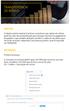 OBJETIVO O objetivo deste material é orientar consultores que optem em utilizar parte do valor de sua bonificação para ativação mensal e/ou pagamento de pedidos e que também desejam transferir o saldo
OBJETIVO O objetivo deste material é orientar consultores que optem em utilizar parte do valor de sua bonificação para ativação mensal e/ou pagamento de pedidos e que também desejam transferir o saldo
Sumário 1 ACESSANDO O PORTAL RH... 1 2 DADOS PESSOAIS... 3 3 ACESSO RÁPIDO... 4 3.1 Lista de Aniversário... 4 3.2 Meu Currículo... 4 3.
 Sumário 1 ACESSANDO O PORTAL RH... 1 2 DADOS PESSOAIS... 3 3 ACESSO RÁPIDO... 4 3.1 Lista de Aniversário... 4 3.2 Meu Currículo... 4 3.3 Meus Dependentes... 5 3.4 Cursos Realizados... 5 3.5 Atualização
Sumário 1 ACESSANDO O PORTAL RH... 1 2 DADOS PESSOAIS... 3 3 ACESSO RÁPIDO... 4 3.1 Lista de Aniversário... 4 3.2 Meu Currículo... 4 3.3 Meus Dependentes... 5 3.4 Cursos Realizados... 5 3.5 Atualização
Olá! Você verá a seguir um importante treinamento que vai facilitar suas atividades diárias!
 Olá! Você verá a seguir um importante treinamento que vai facilitar suas atividades diárias! Ao acessá-lo pela primeira vez, procure assistir até o final. Caso não consiga, você poderá reiniciar de onde
Olá! Você verá a seguir um importante treinamento que vai facilitar suas atividades diárias! Ao acessá-lo pela primeira vez, procure assistir até o final. Caso não consiga, você poderá reiniciar de onde
CNP 2.0 Cadastro nacional de produtos
 A Linguagem Global dos Negócios CNP 2.0 Cadastro nacional de produtos Manual do Usuário O Cadastro Nacional de Produtos é uma ferramenta online, moderna e intuitiva para geração do código de barras para
A Linguagem Global dos Negócios CNP 2.0 Cadastro nacional de produtos Manual do Usuário O Cadastro Nacional de Produtos é uma ferramenta online, moderna e intuitiva para geração do código de barras para
GUIA PRÁTICO DE USO Núcleo de Relacionamento com o Cliente
 GUIA PRÁTICO DE USO Núcleo de Relacionamento com o Cliente Seja bem vindo ao nosso canal de relacionamento! Neste Guia Prático de Uso você conhecerá como funciona esta ferramenta de gestão de relacionamento
GUIA PRÁTICO DE USO Núcleo de Relacionamento com o Cliente Seja bem vindo ao nosso canal de relacionamento! Neste Guia Prático de Uso você conhecerá como funciona esta ferramenta de gestão de relacionamento
Manual do Usuário SISCOLE - Sistema de Cadastro de Organismos e Laboratórios Estrangeiros
 Manual do Usuário SISCOLE - Sistema de Cadastro de Organismos e Laboratórios Estrangeiros MANUAL DO USUÁRIO 1. SOBRE O SISTEMA 1.1 Informações básicas Nome: SISCOLE - Sistema de Cadastro de Organismos
Manual do Usuário SISCOLE - Sistema de Cadastro de Organismos e Laboratórios Estrangeiros MANUAL DO USUÁRIO 1. SOBRE O SISTEMA 1.1 Informações básicas Nome: SISCOLE - Sistema de Cadastro de Organismos
ROTEIRO PARA EMISSÃO DE CERTIFICADO DIGITAL A1
 ROTEIRO PARA EMISSÃO DE CERTIFICADO DIGITAL A1 Informações importantes sobre a emissão do Certificado A1: 1. Todos os certificados do tipo A1 emitidos no computador/usuário são gerados em um único Repositório
ROTEIRO PARA EMISSÃO DE CERTIFICADO DIGITAL A1 Informações importantes sobre a emissão do Certificado A1: 1. Todos os certificados do tipo A1 emitidos no computador/usuário são gerados em um único Repositório
PESQUISA PRÉVIA DE PREÇOS
 INSTRUÇÃO FDE / DRA Nº 005/2011 PESQUISA PRÉVIA DE PREÇOS NOVA SISTEMÁTICA DE LANÇAMENTO NO SISTEMA GDAE Fevereiro/2011 Página 1 de 13 1 Apresentação Com o objetivo de aprimorar e tornar mais consistentes
INSTRUÇÃO FDE / DRA Nº 005/2011 PESQUISA PRÉVIA DE PREÇOS NOVA SISTEMÁTICA DE LANÇAMENTO NO SISTEMA GDAE Fevereiro/2011 Página 1 de 13 1 Apresentação Com o objetivo de aprimorar e tornar mais consistentes
PROCEDIMENTOS PARA AQUISIÇÃO
 PROCEDIMENTOS PARA AQUISIÇÃO Acesse o site www.teubilhete.com.br, clique no link e preencha o formulário com os dados de sua empresa. Reúna duas vias impressas do Contrato de Concessão de uso dos Cartões
PROCEDIMENTOS PARA AQUISIÇÃO Acesse o site www.teubilhete.com.br, clique no link e preencha o formulário com os dados de sua empresa. Reúna duas vias impressas do Contrato de Concessão de uso dos Cartões
REQUERIMENTO ELETRÔNICO. Requerimento Eletrônico. Página 1 / 35
 Requerimento Eletrônico Página 1 / 35 ÍNDICE INTRODUÇÃO... 3 REQUERIMENTO ELETRÔNICO DE CONSTITUIÇÃO... 4 Novo Requerimento de Constituição... 5 Dados da Pessoa Jurídica... 7 Qualificação dos Sócios e
Requerimento Eletrônico Página 1 / 35 ÍNDICE INTRODUÇÃO... 3 REQUERIMENTO ELETRÔNICO DE CONSTITUIÇÃO... 4 Novo Requerimento de Constituição... 5 Dados da Pessoa Jurídica... 7 Qualificação dos Sócios e
Tutorial de utilização do Sistema E-CONTROLE. Maio 2013
 Tutorial de utilização do Sistema E-CONTROLE Maio 2013 Tutorial de utilização do Sistema E-Controle Índice 1) Associar usuário externo à Unidade Jurisdicionada (UJ) 2) Relatórios de usuário por Unidade
Tutorial de utilização do Sistema E-CONTROLE Maio 2013 Tutorial de utilização do Sistema E-Controle Índice 1) Associar usuário externo à Unidade Jurisdicionada (UJ) 2) Relatórios de usuário por Unidade
TUTORIAL PESQUISA DE POLÍTICA DE REMOÇÃO
 TUTORIAL PESQUISA DE POLÍTICA DE REMOÇÃO Diretoria de Planejamento, Administração e Logística DIPLAN Coordenação Geral de Gestão de Pessoas CGGP Página 2 de 15 ÍNDICE DE ILUSTRAÇÕES Ilustração 1: Tela:
TUTORIAL PESQUISA DE POLÍTICA DE REMOÇÃO Diretoria de Planejamento, Administração e Logística DIPLAN Coordenação Geral de Gestão de Pessoas CGGP Página 2 de 15 ÍNDICE DE ILUSTRAÇÕES Ilustração 1: Tela:
MEDIÇÃO INDIVIDUALIZADA TUTORIAL DE ORIENTAÇÃO PARA PREENCHIMENTO DOS DADOS DAS UNIDADES HABITACIONAIS
 MEDIÇÃO INDIVIDUALIZADA TUTORIAL DE ORIENTAÇÃO PARA PREENCHIMENTO DOS DADOS DAS UNIDADES HABITACIONAIS SERVIÇO AUTÔNOMO DE ÁGUA E ESGOTO CONTATOS SOBRE DÚVIDAS NO PREENCHIMENTO: Setor de Controle e Processamento
MEDIÇÃO INDIVIDUALIZADA TUTORIAL DE ORIENTAÇÃO PARA PREENCHIMENTO DOS DADOS DAS UNIDADES HABITACIONAIS SERVIÇO AUTÔNOMO DE ÁGUA E ESGOTO CONTATOS SOBRE DÚVIDAS NO PREENCHIMENTO: Setor de Controle e Processamento
MANUAL WEB PRESTADOR EXAMES OCUPACIONAIS
 MANUAL WEB PRESTADOR EXAMES OCUPACIONAIS APRESENTAÇÃO O Manual Web apresenta o passo a passo para inclusão das informações das guias/procedimentos e avaliações clínicas, dos exames ocupacionais. Existem
MANUAL WEB PRESTADOR EXAMES OCUPACIONAIS APRESENTAÇÃO O Manual Web apresenta o passo a passo para inclusão das informações das guias/procedimentos e avaliações clínicas, dos exames ocupacionais. Existem
Universidade Federal da Fronteira Sul Moodle Versão 3.0 MANUAL DO ALUNO
 Universidade Federal da Fronteira Sul Moodle Versão 3.0 MANUAL DO ALUNO Desenvolvido pela Diretoria de Sistemas da Universidade Federal da Fronteira Sul Manual versão 1.2 Sumário Introdução...4 1. Acessando
Universidade Federal da Fronteira Sul Moodle Versão 3.0 MANUAL DO ALUNO Desenvolvido pela Diretoria de Sistemas da Universidade Federal da Fronteira Sul Manual versão 1.2 Sumário Introdução...4 1. Acessando
Você sabe o que é GISS? A partir de Março ela agilizará o Serviço Tributário
 Secretaria da Fazenda Como utilizar o GISSONLINE Você sabe o que é GISS? A partir de Março ela agilizará o Serviço Tributário O que é a GISS? A GISS é uma Guia de Informação e Escrituração Eletrônica de
Secretaria da Fazenda Como utilizar o GISSONLINE Você sabe o que é GISS? A partir de Março ela agilizará o Serviço Tributário O que é a GISS? A GISS é uma Guia de Informação e Escrituração Eletrônica de
País(es) : Brasil Banco(s) de Dados : Progress/Oracle
 Release Incremental - Boletos Produto : TOTVS11 - Faturamento de Planos TOTVS 12.1.3 Chamado : D_GPS_A11 / PCREQ-2076 Data da publicação : 09/12/2014 País(es) : Brasil Banco(s) de Dados : Progress/Oracle
Release Incremental - Boletos Produto : TOTVS11 - Faturamento de Planos TOTVS 12.1.3 Chamado : D_GPS_A11 / PCREQ-2076 Data da publicação : 09/12/2014 País(es) : Brasil Banco(s) de Dados : Progress/Oracle
SISTEMA CERTIFICAÇÃO OCUPACIONAL. MANUAL DO ADMINISTRADOR Módulo Dados Pessoais
 SISTEMA CERTIFICAÇÃO OCUPACIONAL MANUAL DO ADMINISTRADOR Módulo Dados Pessoais Prodesp Tecnologia da Informação SDS Superintendência Desenvolvimento de Sistemas DVP - Gerência de Desenvolvimento Folha
SISTEMA CERTIFICAÇÃO OCUPACIONAL MANUAL DO ADMINISTRADOR Módulo Dados Pessoais Prodesp Tecnologia da Informação SDS Superintendência Desenvolvimento de Sistemas DVP - Gerência de Desenvolvimento Folha
ART Eletrônica. Guia de Utilização - CRBIO-04
 ART Eletrônica Guia de Utilização - CRBIO-04 Acesso ao CRBio04 Online Caso seja seu primeiro acesso siga as instruções para criar um login Entre com seu login e senha para emitir uma ART Incluir ART Eletrônica
ART Eletrônica Guia de Utilização - CRBIO-04 Acesso ao CRBio04 Online Caso seja seu primeiro acesso siga as instruções para criar um login Entre com seu login e senha para emitir uma ART Incluir ART Eletrônica
ATENDIMENTO NAS FILIAIS
 ATENDIMENTO NAS FILIAIS Brasília, Salvador, São Luís e São Paulo ANS - Nº33967-9 www.centralnacionalunimed.com.br ÍNDICE ATENDIMENTO NAS FILIAIS CONHEÇA AS NOSSAS FACILIDADES AUTORIZAÇÕES ON-LINE SOLICITAÇÃO
ATENDIMENTO NAS FILIAIS Brasília, Salvador, São Luís e São Paulo ANS - Nº33967-9 www.centralnacionalunimed.com.br ÍNDICE ATENDIMENTO NAS FILIAIS CONHEÇA AS NOSSAS FACILIDADES AUTORIZAÇÕES ON-LINE SOLICITAÇÃO
TUTORIAL DE COMO PREENCHER A PLANILHA PARA ATRIBUIÇÃO DE AULAS 2016 VERSÃO ONLINE
 TUTORIAL DE COMO PREENCHER A PLANILHA PARA ATRIBUIÇÃO DE AULAS 2016 VERSÃO ONLINE SOMENTE USAR NAVEGADOR GOOGLE CHROME Caso não possua instalado no seu Computador, baixe neste link https://www.google.com.br/chrome/browser/desktop/
TUTORIAL DE COMO PREENCHER A PLANILHA PARA ATRIBUIÇÃO DE AULAS 2016 VERSÃO ONLINE SOMENTE USAR NAVEGADOR GOOGLE CHROME Caso não possua instalado no seu Computador, baixe neste link https://www.google.com.br/chrome/browser/desktop/
Liberação de Procedimentos. Definir procedimentos para: Acesso aos dados do Beneficiário, através do Módulo Webplan.
 1 de 8 1. OBJETIVO: Definir procedimentos para: Acesso aos dados do Beneficiário, através do Módulo Webplan. 2. DEFINIÇÕES: 2.1 Webplan Módulo do Sistema Informatizado do PLANO FAMÍLIA que permite ao beneficiário
1 de 8 1. OBJETIVO: Definir procedimentos para: Acesso aos dados do Beneficiário, através do Módulo Webplan. 2. DEFINIÇÕES: 2.1 Webplan Módulo do Sistema Informatizado do PLANO FAMÍLIA que permite ao beneficiário
ROTEIRO DE EMISSÃO DE CERTIFICADO DIGITAL A3
 ROTEIRO DE EMISSÃO DE CERTIFICADO DIGITAL A3 1º PASSO VERIFIQUE OS REQUISITOS DO SEU EQUIPAMENTO: Sistema operacional: Windows 7 (64 bits), Windows 8 ou Windows 10; Navegador Internet Explorer Versão 8
ROTEIRO DE EMISSÃO DE CERTIFICADO DIGITAL A3 1º PASSO VERIFIQUE OS REQUISITOS DO SEU EQUIPAMENTO: Sistema operacional: Windows 7 (64 bits), Windows 8 ou Windows 10; Navegador Internet Explorer Versão 8
Acessando o Sistema. Acesse o endereço:
 Primeiros Passos 1. Computador deve estar conectado à Internet; 2. Utilizar preferencialmente os navegadores Internet Explorer 8 (ou superior) ou Mozilla Firefox ou Google Chrome; 3. Desativar bloqueadores
Primeiros Passos 1. Computador deve estar conectado à Internet; 2. Utilizar preferencialmente os navegadores Internet Explorer 8 (ou superior) ou Mozilla Firefox ou Google Chrome; 3. Desativar bloqueadores
PROCEDIMENTO PARA CADASTRO DE PRESTADOR DE SERVIÇO DE ARMAZENAGEM E DE ACONDICONAMENTO
 PROCEDIMENTO PARA CADASTRO DE PRESTADOR DE SERVIÇO DE ARMAZENAGEM E DE ACONDICONAMENTO CADASTRO DA SOLICITAÇÃO 1. Acessar www.agricultura.gov.br => Serviços e Sistemas => Sistemas => Sistemas Integrado
PROCEDIMENTO PARA CADASTRO DE PRESTADOR DE SERVIÇO DE ARMAZENAGEM E DE ACONDICONAMENTO CADASTRO DA SOLICITAÇÃO 1. Acessar www.agricultura.gov.br => Serviços e Sistemas => Sistemas => Sistemas Integrado
MANUAL DE ACESSO E PERMISSÕES SISPRENATAL WEB PERFIL ADMINISTRADOR ESFERA MUNICIPAL
 MANUAL DE ACESSO E PERMISSÕES SISPRENATAL WEB PERFIL ADMINISTRADOR ESFERA MUNICIPAL Esse manual foi desenvolvido para os responsáveis pelo SISPRENATAL WEB nas Secretarias Municipais de Saúde (SMS) do estado
MANUAL DE ACESSO E PERMISSÕES SISPRENATAL WEB PERFIL ADMINISTRADOR ESFERA MUNICIPAL Esse manual foi desenvolvido para os responsáveis pelo SISPRENATAL WEB nas Secretarias Municipais de Saúde (SMS) do estado
MANUAL - ALTERAÇÃO DO ESTOQUE DA ESCOLA - Versão 3
 MANUAL - ALTERAÇÃO DO ESTOQUE DA ESCOLA - Versão 3 Prezados, Informamos que a partir do dia 18/04/2016, as escolas não poderão mais alterar o estoque através da tela Editar Produto em Estoque. Sendo assim,
MANUAL - ALTERAÇÃO DO ESTOQUE DA ESCOLA - Versão 3 Prezados, Informamos que a partir do dia 18/04/2016, as escolas não poderão mais alterar o estoque através da tela Editar Produto em Estoque. Sendo assim,
ORIENTAÇÕES REFERENTES À UTILIZAÇÃO DO SIPPEE PARA O PBDA 2011 (Edital 02/11)
 ORIENTAÇÕES REFERENTES À UTILIZAÇÃO DO SIPPEE PARA O PBDA 2011 (Edital 02/11) 1 Acessar o sistema O SIPPEE está disponível em http://www10.unipampa.edu.br/sippee///index.php O login e a senha são os mesmos
ORIENTAÇÕES REFERENTES À UTILIZAÇÃO DO SIPPEE PARA O PBDA 2011 (Edital 02/11) 1 Acessar o sistema O SIPPEE está disponível em http://www10.unipampa.edu.br/sippee///index.php O login e a senha são os mesmos
UTILIZAÇÃO DO SISTEMA DE REGULARIDADE SEBRAE/ES (SRS/ES) FORNECEDORES E PARCEIROS
 1. Sumário 1. Sumário... 1 2. Objetivo... 1 3. Responsável e aprovador... 1 4. Procedimentos relacionados... 2 5. Termos e definições... 2 6. Atividades... 2 6.1 Acessar o SRS/ES... 2 6.2 Enviar Documentos
1. Sumário 1. Sumário... 1 2. Objetivo... 1 3. Responsável e aprovador... 1 4. Procedimentos relacionados... 2 5. Termos e definições... 2 6. Atividades... 2 6.1 Acessar o SRS/ES... 2 6.2 Enviar Documentos
